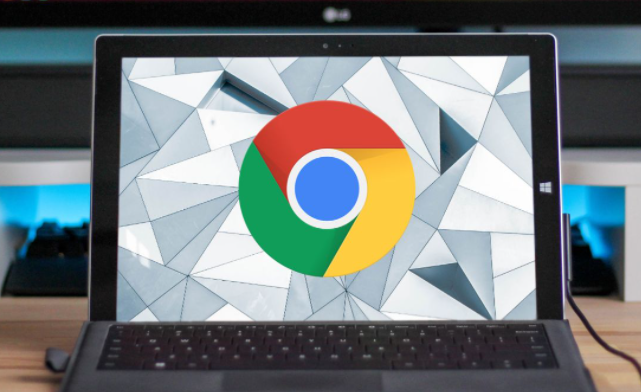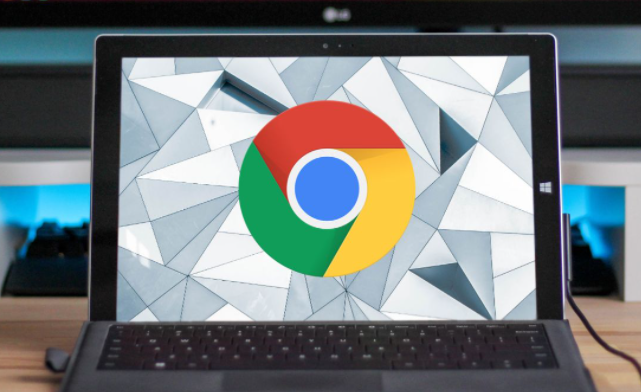
在Chrome浏览器中设置内容过滤器,可按以下步骤操作。
首先,进入浏览器右上角的三个竖点,选择“设置”。在设置页面中,找到“高级”选项并点击展开。在“隐私和安全”部分,点击“内容设置”。
其次,在内容设置页面中,可以看到多种内容过滤选项,如广告、弹出窗口等。根据需求,可选择相应的过滤项目进行设置。例如,若想过滤广告,可点击“广告”选项,然后选择“启用广告拦截”或调整其他相关设置。
另外,对于脚本和插件等内容,也可以在相应的设置区域进行调整。通过限制某些脚本的运行或禁用不必要的插件,可以减少页面上的干扰内容,起到类似内容过滤的作用。
还可以使用第三方
扩展程序来增强内容过滤功能。前往Chrome网上应用店,搜索“内容过滤器”或相关关键词,会找到一些专业的扩展程序。根据评价和说明选择合适的扩展程序进行安装,并在安装后按照提示进行详细设置,如设置过滤规则、指定需要过滤的网站等。通过这些步骤,可以在Chrome浏览器中设置内容过滤器。